5种无需USB线将照片从手机传输到笔记本电脑的方法
Android手机和平板电脑非常适合查看照片,因为这些移动设备可以随身携带,随时随地查看文件。然而,移动设备的存储空间非常有限,而且很容易丢失或损坏。因此,将重要的照片从Android设备传输到电脑进行备份是非常明智的决定。不过,并不是每次你想从手机传输文件到电脑时,手边都有数据线。如果没有数据线,传输还能完成吗?当然可以。本文主要介绍了五种不同的方法,如何在没有USB线的情况下将照片从手机传输到笔记本电脑。
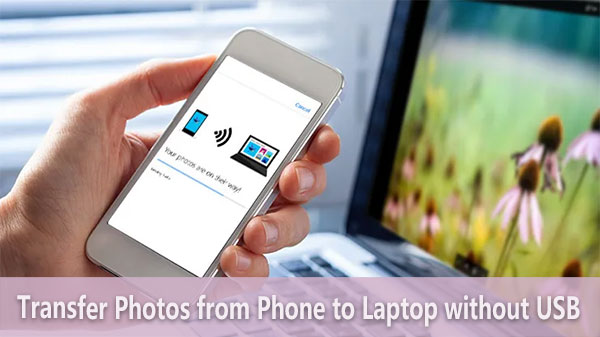
方法1:无需USB线即可将照片从手机传输到笔记本电脑的“一键式”方法热门!
iReaShare Android Manager(也提供Mac版本)是一种多功能工具,可让你在没有USB线的情况下将照片从手机传输到笔记本电脑。它允许你通过WiFi(而不是USB线)将Android手机连接到电脑,然后自由地在Android手机和PC/Mac之间传输文件。该软件同时支持Windows和Mac系统。
iReaShare Android Manager的主要功能
- 提供两种连接Android手机到电脑的方式:使用USB线或WiFi。
- 可以将手机中的联系人、短信、照片、视频、音乐、应用程序、通话记录、文档等传输到笔记本电脑,反之亦然。
- 允许你在电脑上编辑、添加和删除Android手机的联系人,管理、导出/导入音乐、照片、视频,甚至可以从电脑向任何手机发送短信。
- 支持所有品牌的Android手机,如三星、LG、华为、HTC、摩托罗拉、索尼、一加、谷歌、小米等。
- 易于使用,功能强大且100%安全。
- 完全兼容所有版本的Windows、Mac和Android操作系统。
根据你的电脑系统,下载Windows或Mac版本的程序,并开始使用它在没有USB线的情况下将照片从手机传输到笔记本电脑。
步骤1:通过WiFi将手机连接到电脑在电脑上启动iReaShare Android Manager。打开Android手机的WiFi,并将其连接到稳定的WiFi网络。在程序界面右上角选择“通过WiFi连接”选项,通过WiFi将Android手机连接到电脑。有关WiFi连接的更多详细信息,可以访问页面:如何通过WiFi连接我的Android手机。
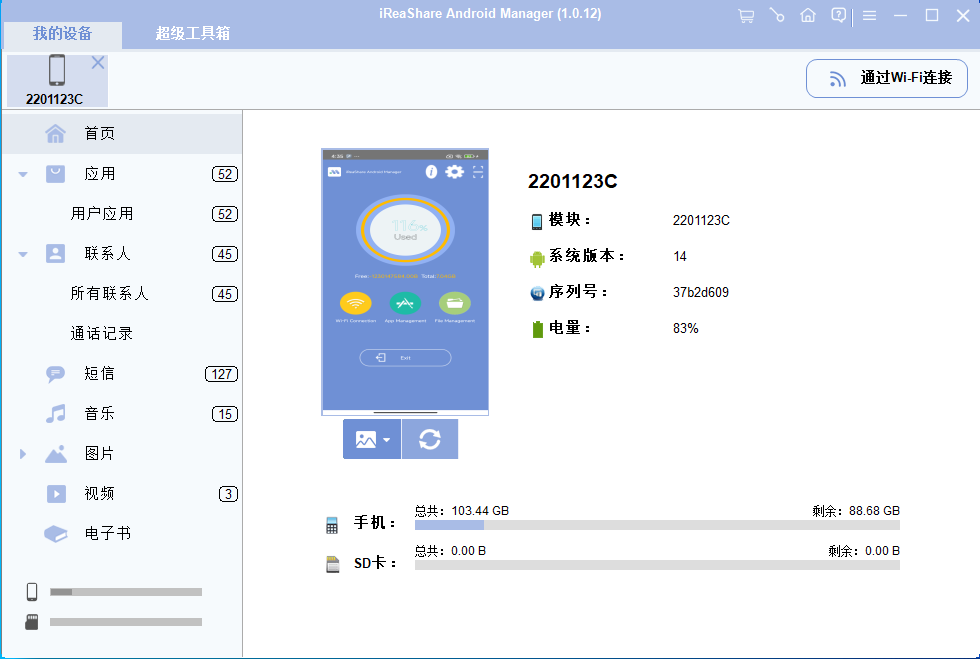
步骤2:选择你想要的照片一旦手机成功连接,程序将按类别显示所有Android数据。如果你只需要将手机中的照片传输到电脑,你应该从左侧边栏中选择“照片”文件夹,手机上的所有照片将被扫描出来并显示在右侧窗口中。
步骤3:无需USB线即可将照片从手机传输到笔记本电脑预览并勾选你想要传输到电脑的所有照片,然后点击顶部菜单中的“导出”按钮。选择电脑上的一个文件夹以保存导出的照片,然后点击“确定”。然后,所有选定的照片将立即从手机传输到电脑。你还可以使用程序的一键备份和恢复功能,无需USB线即可将文件从手机传输到电脑。为此,你可以点击“超级工具包”>“备份”>勾选“照片”,然后点击“备份”。
方法2:使用蓝牙在没有USB线的情况下将照片从手机传输到笔记本电脑
技术发展迅速,但传统技术仍然存在并被使用。蓝牙是最早的数据共享技术之一。现在让我们看看如何在没有USB线的情况下通过蓝牙将文件从Android设备传输到PC。如果你使用的是Mac,你可以了解如何通过蓝牙将文件从Android设备传输到Mac。
步骤1: 首先,在电脑的设置菜单中打开蓝牙,或者你可以点击电脑桌面左下角的Windows徽标,并在搜索栏中输入“蓝牙”。
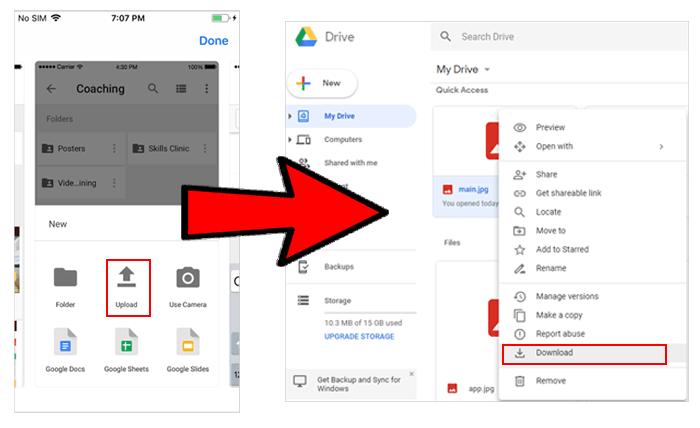
步骤2: 转到你的Android手机,打开蓝牙并搜索其他通过蓝牙连接的设备。只需选择电脑的名称,并通过验证码将它们配对在一起。
步骤3: 当你的Android手机和PC通过蓝牙成功配对后,你可以进入Android手机的“相册”文件夹,选择你需要的照片。
步骤4: 选择完所有你想要传输的照片后,你可以点击“分享”图标,并选择“蓝牙”>电脑的名称。
步骤5: 现在,你选择的所有照片将通过蓝牙从手机传输到电脑。在照片传输完成之前,请不要断开两个设备之间的蓝牙连接。
方法3:使用WiFi和Google Drive将照片从Android设备传输到PC
随着云服务的诞生和日益普及,分享照片和视频变得比以往任何时候都更加便捷。市场上有许多优秀的云存储服务供用户选择,例如Google Drive、Dropbox等。现在,让我们以易于使用的Google Drive为例,告诉你如何在没有USB线的情况下通过Google Drive将文件从Android设备传输到PC。
步骤1: 在Android手机上下载并安装Google Drive应用程序,打开它,并使用你的Google账户登录。如果你还没有Google账户,你需要现在注册一个。
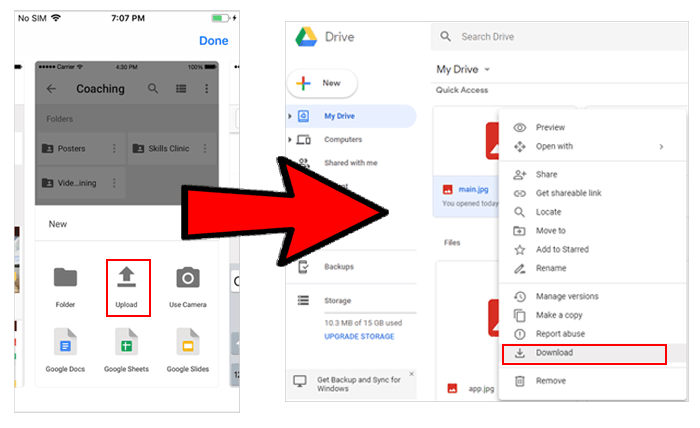
步骤2: 登录成功后,点击Google Drive主界面上的“+”或“上传”按钮,上传你想要传输的所有照片。
步骤3: 当所有照片成功上传到Google Drive后,你可以进入电脑,打开Gmail账户,并使用刚才备份照片时使用的同一个Google账户登录。然后进入照片存储的文件夹,选择你需要的照片,并将它们下载到电脑上。最好将你的手机连接到稳定的WiFi网络,以便照片传输能够顺利且快速地完成。
方法4:使用电子邮件在没有数据线的情况下将数据从手机传输到笔记本电脑
实际上,我们也可以通过电子邮件在没有USB线的情况下将文件从Android设备传输到PC。然而,与上面的第3种方法一样,这里我们也需要将Android设备连接到稳定的WiFi网络,以确保照片的顺利传输。因为传输速度取决于WiFi网络的速度。
步骤1: 打开你的Android手机,进入“相册”应用程序。预览并选择你想要传输到电脑的照片。
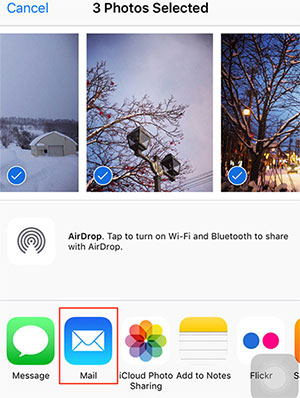
步骤2: 选择完所有你需要的图片后,你可以点击“分享”图标,并选择“邮件”选项。
步骤3: 接下来,会出现一个“收件人”部分。只需输入你自己的电子邮件地址,并点击“发送”按钮,将照片作为附件发送到你的邮箱。
步骤4: 现在,转到你的笔记本电脑,打开你的邮箱并登录到你的电子邮件账户。
步骤5: 打开你从Android手机发送的邮件,并在电脑上下载附加的照片。
方法5:使用ShareIt在没有USB线的情况下将文件从手机传输到笔记本电脑
一种快速且现代的无需USB线即可将照片从手机传输到笔记本电脑的方法是使用专门设计的应用程序,该应用程序允许人们在不同设备之间轻松共享数据。在Google Play商店中,你可以找到许多类似的数据传输应用程序,ShareIt是其中较好的一个。它的传输速度是蓝牙的40倍。步骤1: 首先,你需要在Android手机和PC上都下载ShareIt。将它们连接到同一个本地无线WiFi。
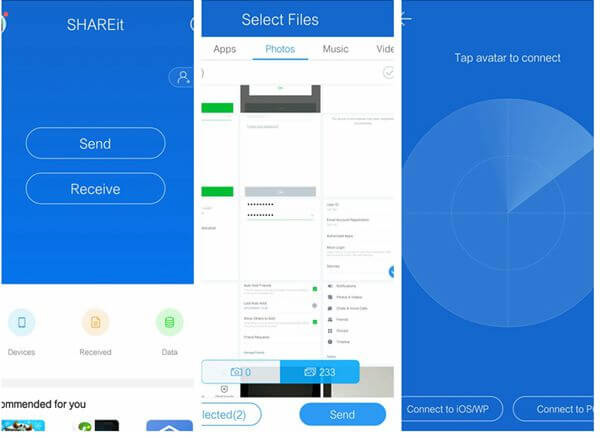
步骤2: 在笔记本电脑上运行ShareIt软件,并点击以在电脑上显示二维码。
步骤3: 转到你的Android手机,打开ShareIt应用程序,并从主菜单中选择“扫描以连接”。然后,扫描电脑上的二维码。
步骤4: 两个设备成功配对后,你可以在Android手机的ShareIt屏幕上点击“发送”选项,并选择你需要传输到PC的照片。
步骤5: 在电脑上,点击ShareIt软件界面上的“接收”按钮,所有选定的照片将立即传输到你的电脑上。
结语:
以上就是我们为你列出的五种强大的无需数据线即可将Android手机连接到笔记本电脑的方法,以便你可以完成从Android到PC的照片传输。使用蓝牙是最古老的方法,但其传输速度非常慢,而且两个设备必须彼此靠近。Google Drive和电子邮件都依赖于稳定的WiFi网络,否则传输速度会让你抓狂。此外,Google Drive仅提供15GB的免费存储空间,电子邮件对附件大小也有严格限制。因此,这三种方法只适用于少量文件的传输。ShareIt是一个出色的数据传输应用程序,但使用起来比较繁琐。你需要同时在两个设备上下载和安装应用程序。最后,我们推荐iReaShare Android Manager,它具有快速的传输速度,没有对要传输的文件大小的限制,且易于使用。它是将照片从手机传输到笔记本电脑而无需USB线的理想工具。
